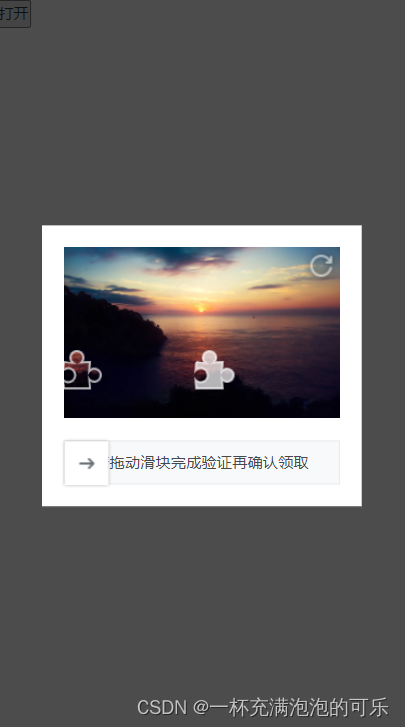
vue-monoplasty-slide-verify在H5页面的使用和参数说明
vue-monoplasty-slide-verify
·
vue-monoplasty-slide-verify在H5页面的使用和参数说明
首先的前提是项目是使用rem单位的,基数是40,装有vant组件
先用npm安装 vue-monoplasty-slide-verify
npm install vue-monoplasty-slide-verify --save
然后在main.js中引入,在页面按需引入的话会报错且使用不了
import Vue from "vue";
import slideVerify from "vue-monoplasty-slide-verify";
Vue.use(slideVerify);
最后直接在页面中使用就可以了,相关的参数,页面展示如下
<template>
<div>
<button @click="demo=true">打开</button>
<!-- 弹窗不要设置宽,因为页面是自适应的,如果设置了宽,而组件不能同步,可能会出现大片的空白或者图片溢出弹窗,所以弹窗的宽高要靠组件中图片撑开 -->
<van-popup
v-model="demo"
:close-on-click-overlay="false"
>
<div class="line-two">
<slide-verify
:l="slideObj.l"
:r="slideObj.r"
:w="slideObj.w"
:h="slideObj.h"
slider-text="请拖动滑块完成验证再确认领取"
@success="onSuccess"
@fail="onFail"
@refresh="onRefresh"
:imgs="imgs"
:accuracy='5'
></slide-verify>
<!-- accuracy容错率 -->
</div>
</van-popup>
</div>
</template>
<script>
export default {
data() {
return {
slideObj: {
l: 42, //滑动碎片的大小
r: 10, //滑动碎片的圆角
w: 310, //画布的宽
h: 155, //画布的高
},
demo: false,
imgs: [
"https://gimg2.baidu.com/image_search/src=http%3A%2F%2Fimg.pconline.com.cn%2Fimages%2Fupload%2Fupc%2Ftx%2Fitbbs%2F1411%2F03%2Fc11%2F40513136_1415006215595.jpg&refer=http%3A%2F%2Fimg.pconline.com.cn&app=2002&size=f9999,10000&q=a80&n=0&g=0n&fmt=auto?sec=1658045243&t=66cafeed4b05e3cc2337bd619564552a",
"https://gimg2.baidu.com/image_search/src=http%3A%2F%2Fimg.zcool.cn%2Fcommunity%2F0146425bbdc6efa801213dead7d60e.jpg%401280w_1l_2o_100sh.jpg&refer=http%3A%2F%2Fimg.zcool.cn&app=2002&size=f9999,10000&q=a80&n=0&g=0n&fmt=auto?sec=1658045243&t=e11d669624d5ac428996e933f67f5d93",
"https://gimg2.baidu.com/image_search/src=http%3A%2F%2Fb-ssl.duitang.com%2Fuploads%2Fitem%2F201804%2F28%2F20180428190056_cnorp.jpg&refer=http%3A%2F%2Fb-ssl.duitang.com&app=2002&size=f9999,10000&q=a80&n=0&g=0n&fmt=auto?sec=1658045243&t=a174254b82136a546d08f4e903dddb59",
"https://gss0.baidu.com/70cFfyinKgQFm2e88IuM_a/baike/pic/item/14ce36d3d539b6005fd3d015e550352ac65cb777.jpg",
"https://gimg2.baidu.com/image_search/src=http%3A%2F%2Fbkimg.cdn.bcebos.com%2Fpic%2F18d8bc3eb13533fa828b4f630598ea1f4134970aed60&refer=http%3A%2F%2Fbkimg.cdn.bcebos.com&app=2002&size=f9999,10000&q=a80&n=0&g=0n&fmt=auto?sec=1658045243&t=fb598fe1de3576cf76269f913d9fad0b",
], //可以将所需的图片放在一个数组中,刷新后组件会自动随机抽取图片
};
},
mounted() {
let clientWidth = document.documentElement.clientWidth; //获取HTML文档所在窗口的当前宽度
let ratio = (clientWidth / 375) * 20; //计算基数为40的比例,然后动态计算画布在当前窗口的宽高,撑开弹窗
this.slideObj.l = 1.2 * ratio;
this.slideObj.r = 0.3 * ratio;
this.slideObj.w = 12.6 * ratio;
this.slideObj.h = 7.8 * ratio;
},
methods: {
onSuccess() {
console.log("成功回调");
},
onFail() {
console.log("失败回调");
},
onRefresh() {
console.log("刷新回调");
},
},
};
</script>
<style>
.line-two {
padding: 1rem;
background: white;
}
</style>
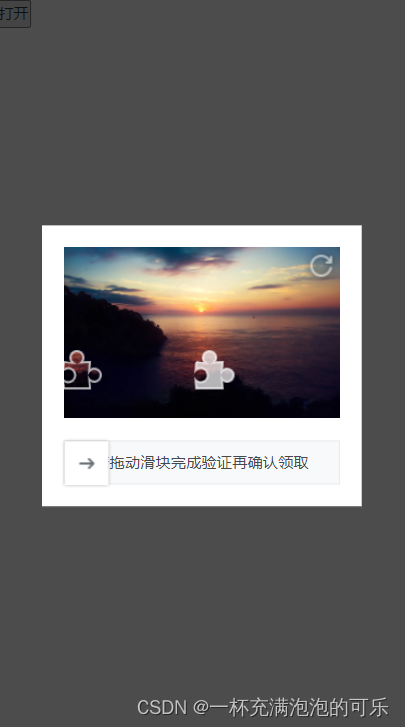
更多推荐
 已为社区贡献7条内容
已为社区贡献7条内容







所有评论(0)